Windows 업데이트 다운로드 및 설치 중 오류 코드가 나타나면 업데이트 문제 해결사를 사용하여 문제를 해결할 수 있습니다. Windows 업데이트 문제 해결사 (microsoft.com)
Windows 업데이트 문제 해결자 실행하여 문제 해결 Windows 업데이트 문제 해결자(microsoft.com)
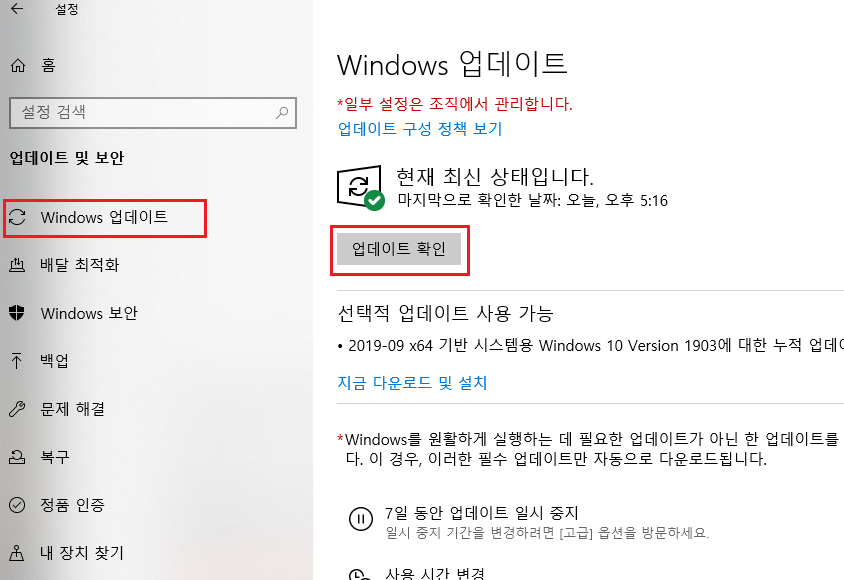
1. 시작 > 설정 > 업데이트 및 보안 > 문제해결 > 추가 문제해결자를 선택합니다. 1) 시작(윈도우 아이콘)을 선택하고 메뉴에서 설정(기어 아이콘)을 선택합니다. (윈도우키+I)
시작 > 설정
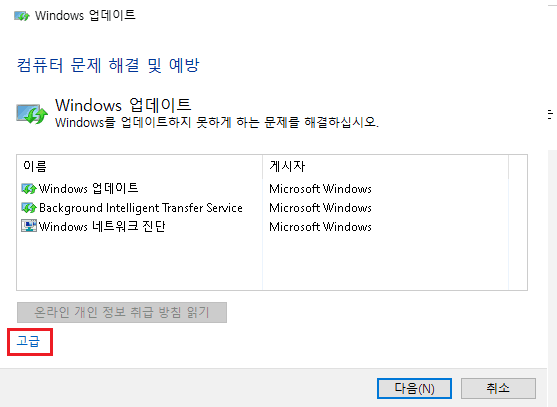
2) 업데이트 및 보안을 선택합니다.
설정에서 업데이트 및 보안 선택
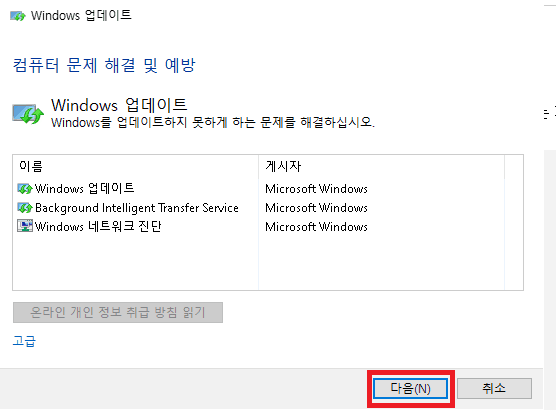
3) 왼쪽 메뉴의 문제해결 선택 > 오른쪽 추가 문제해결자를 선택합니다.
업데이트 및 보안 > 문제해결에서 추가 문제해결자 선택https://filestore.community.support.microsoft.com/api/images/5a7eff30-dbff-454e-8783-cc9fb37e9986?upload=true2. 추가 문제 해결자에서 실행 중인 Windows 갱신 > 문제 해결자 실행을 선택합니다. Windows 업데이트를 선택하면 확장되며 아래와 같이 문제 해결자 실행 버튼이 나타납니다.추가 문제 해결자에서 Windows 업데이트 문제 해결자 실행Windows 업데이트 문제 해결사 실행Windows 업데이트 문제 해결사 완료3. 문제 해결사 실행이 완료되면 장치를 다시 시작하는 것이 좋습니다. 4. 새로운 업데이트를 확인합니다. 시작 > 설정 > 업데이트 및 보안 > Windows 업데이트 > 업데이트 확인을 선택하고 사용 가능한 업데이트를 설치합니다.※ 문제가 일부 해결되지 않은 경우 문제 해결사를 다시 실행하여 추가 오류를 확인하거나 Windows 업데이트 오류 해결을 참조하여 문제 해결 단계를 따릅니다.출처.Windows 업데이트 문제 해결사 Windows 업데이트 문제 해결사 Windows 11 Windows 10 Windows 10 Windows 업데이트 다운로드 및 설치 중 오류 코드가 나타나면 업데이트 문제 해결사를 사용하여 문제를 해결할 수 있습니다. 시작 > 설정 > 시스템 > 문제해결 > 기타 문제해결자를 선택합니다. 다음으로, 가장 빈번하게 사용하는 아래에서 Windows 갱신 > 실행을 선택합니다. 문제 해결사 실행이 완료되면 장치를 재부팅하는 것이 좋습니다. 다음으로 새로운 업데이트를 확인합니다. 시작 > 설정 > W… support.microsoft.comWindows 업데이트 문제 해결사 Windows 업데이트 문제 해결사 Windows 11 Windows 10 Windows 10 Windows 업데이트 다운로드 및 설치 중 오류 코드가 나타나면 업데이트 문제 해결사를 사용하여 문제를 해결할 수 있습니다. 시작 > 설정 > 시스템 > 문제해결 > 기타 문제해결자를 선택합니다. 다음으로, 가장 빈번하게 사용하는 아래에서 Windows 갱신 > 실행을 선택합니다. 문제 해결사 실행이 완료되면 장치를 재부팅하는 것이 좋습니다. 다음으로 새로운 업데이트를 확인합니다. 시작 > 설정 > W… support.microsoft.comWindows 업데이트 문제 해결사 Windows 업데이트 문제 해결사 Windows 11 Windows 10 Windows 10 Windows 업데이트 다운로드 및 설치 중 오류 코드가 나타나면 업데이트 문제 해결사를 사용하여 문제를 해결할 수 있습니다. 시작 > 설정 > 시스템 > 문제해결 > 기타 문제해결자를 선택합니다. 다음으로, 가장 빈번하게 사용하는 아래에서 Windows 갱신 > 실행을 선택합니다. 문제 해결사 실행이 완료되면 장치를 재부팅하는 것이 좋습니다. 다음으로 새로운 업데이트를 확인합니다. 시작 > 설정 > W… support.microsoft.com


